Ich weiß nicht, wie es Ihnen geht, aber ich habe mich noch nie wohl dabei gefühlt, Spiele in einer fremden Sprache zu spielen, selbst wenn sie sich nur im Menü und in den Beschreibungen im Spiel widerspiegelt. Besonders bei einem Spiel, bei dem zu viel davon abhängt, dass man versteht, was vor sich geht.
Allerdings geht Riot Games seinen eigenen Weg, so dass Sie nicht einfach die Sprache ändern können, indem Sie ein paar Tasten drücken. Stattdessen müssen Sie den Server ändern und nur dann erhalten Sie die Sprache dieses Servers als Interface-Sprache im Spiel.
Es gibt jedoch mehrere Möglichkeiten, die Sprache zu ändern und die Einschränkungen zu umgehen, um in einer Sprache zu spielen, mit der Sie vertraut sind.
League of Legends-Sprache im Riot-Client ändern
Im Jahr 2020 hat Riot Games den Client so aktualisiert, dass ihr nun mindestens eine der regional verfügbaren Sprachen für einen bestimmten Server auswählen könnt. Beachten Sie, dass sich dadurch nur der Spieltext ändert, nicht aber der Ton. Wenn deine Sprache in der Sprachauswahl des Servers, auf dem du spielst, enthalten ist, musst du Folgendes tun:
- Melden Sie sich beim Client an, ohne sich im Spiel anzumelden.
- Klicken Sie auf die Schaltfläche „Konto“ (in der rechten unteren Ecke)
- Wählen Sie im Dropdown-Menü die Schaltfläche „Einstellungen„.
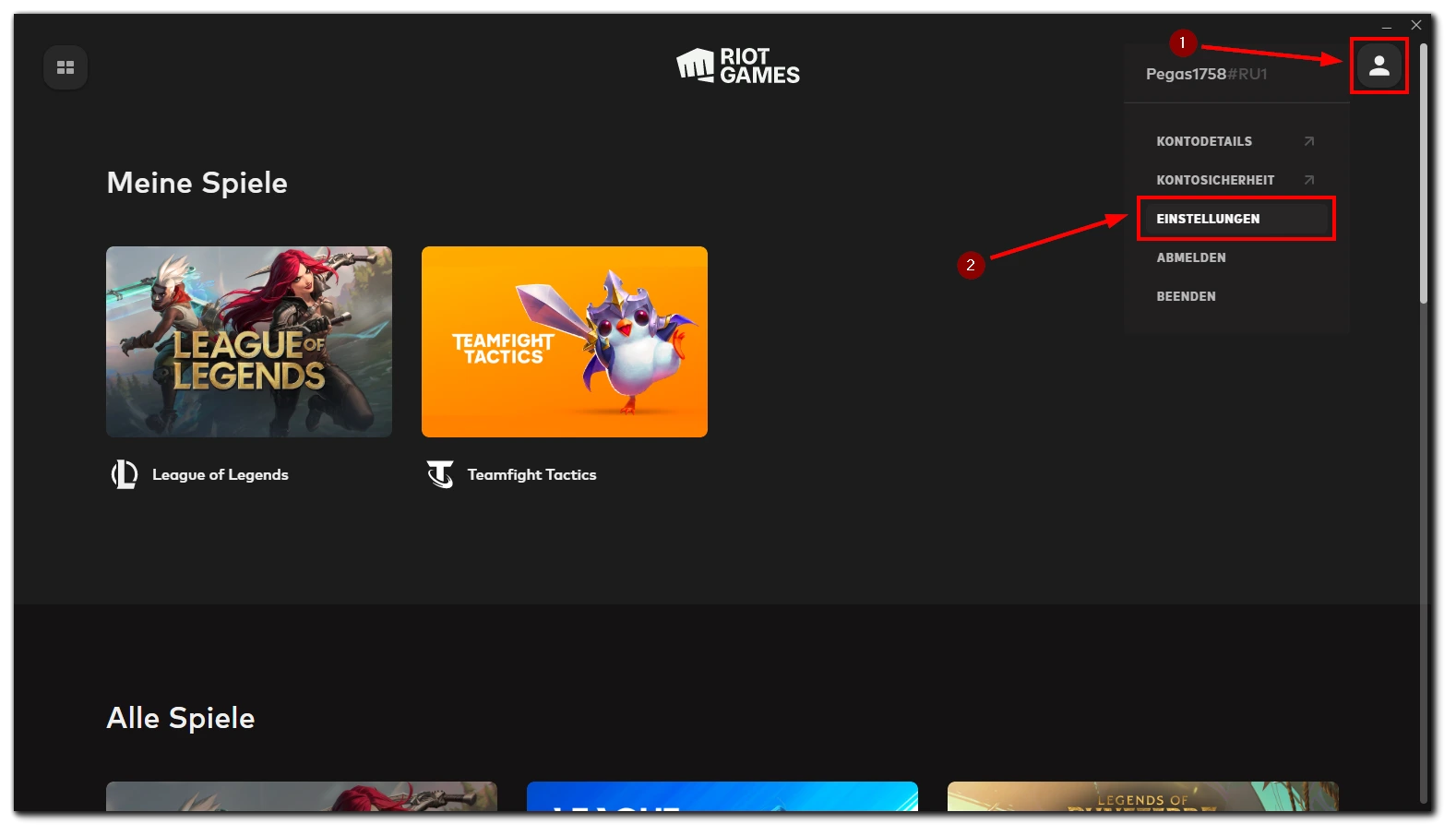
- Gehen Sie auf „League of Legends„, dann auf „SPIELSPRACHE (TEXT)“ und wählen Sie Ihre Sprache aus.
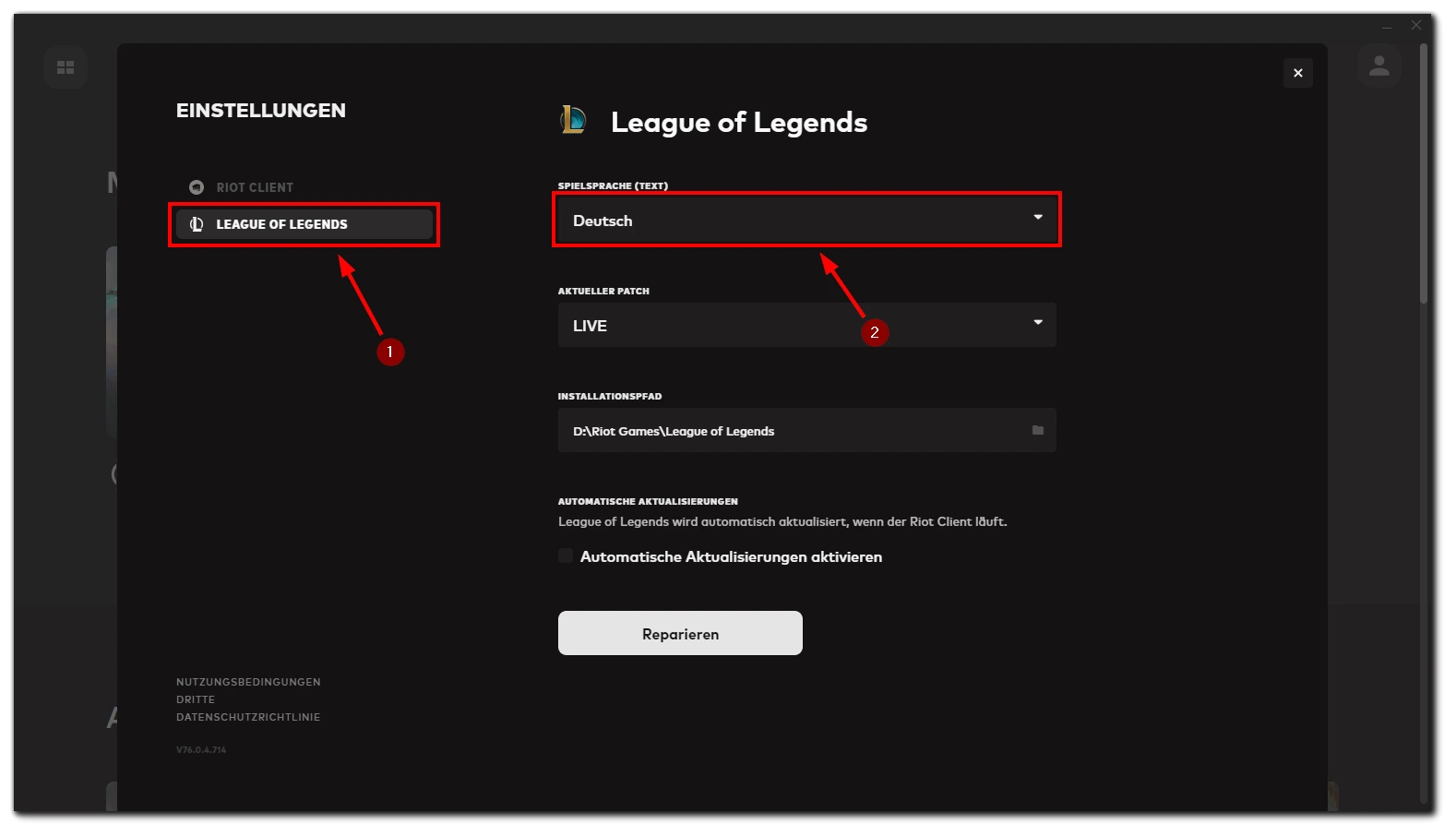
Beachten Sie, dass die Auswahl der Sprachen vom jeweiligen Server abhängt. Wenn Ihre Sprache nicht in der Liste der verfügbaren Sprachen enthalten ist, müssen Sie entweder den Server wechseln oder in die Spieldateien gehen, um Ihre Sprache auszuwählen.
Server wechseln, um die Sprache in League of Legends zu ändern
Wenn Sie die Sprache der Stimme ändern möchten oder die gewünschte Textsprache im Riot-Client nicht finden, müssen Sie die Region ändern. Dies ist ein kostenpflichtiger Service, für den ihr 2.600 RP (etwa 20 Euro) bezahlen müsst. Beachte auch, dass wenn du die Region für League of Legends änderst, du auch die Region für Valorant änderst, da der Account für diese Spiele derselbe ist. Wenn Sie sich entscheiden, den Server zu wechseln, müssen Sie Folgendes tun:
- Öffnen Sie den League of Legends Client.
- Klicken Sie auf das Münzstapelsymbol oben.
- Wählen Sie die Schaltfläche „Konto“ oben rechts.
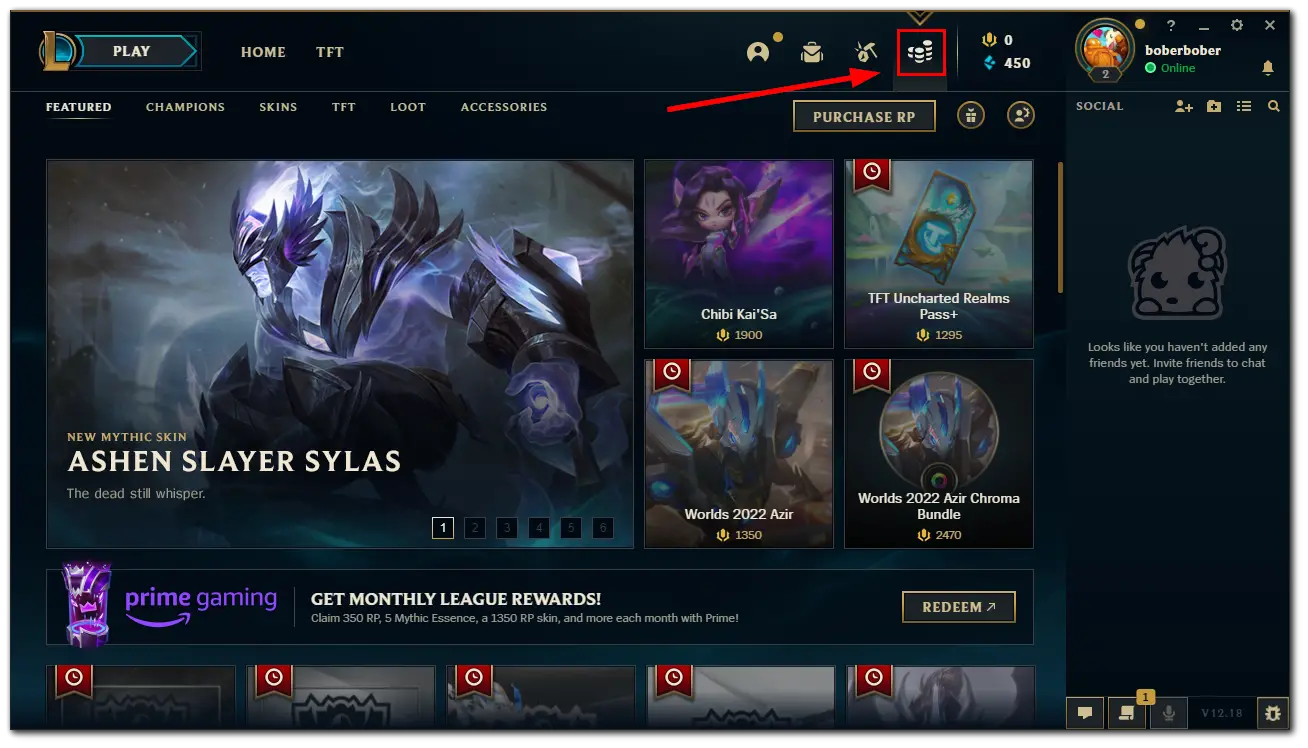
- Wählen Sie eine andere Region, in der Sie spielen möchten
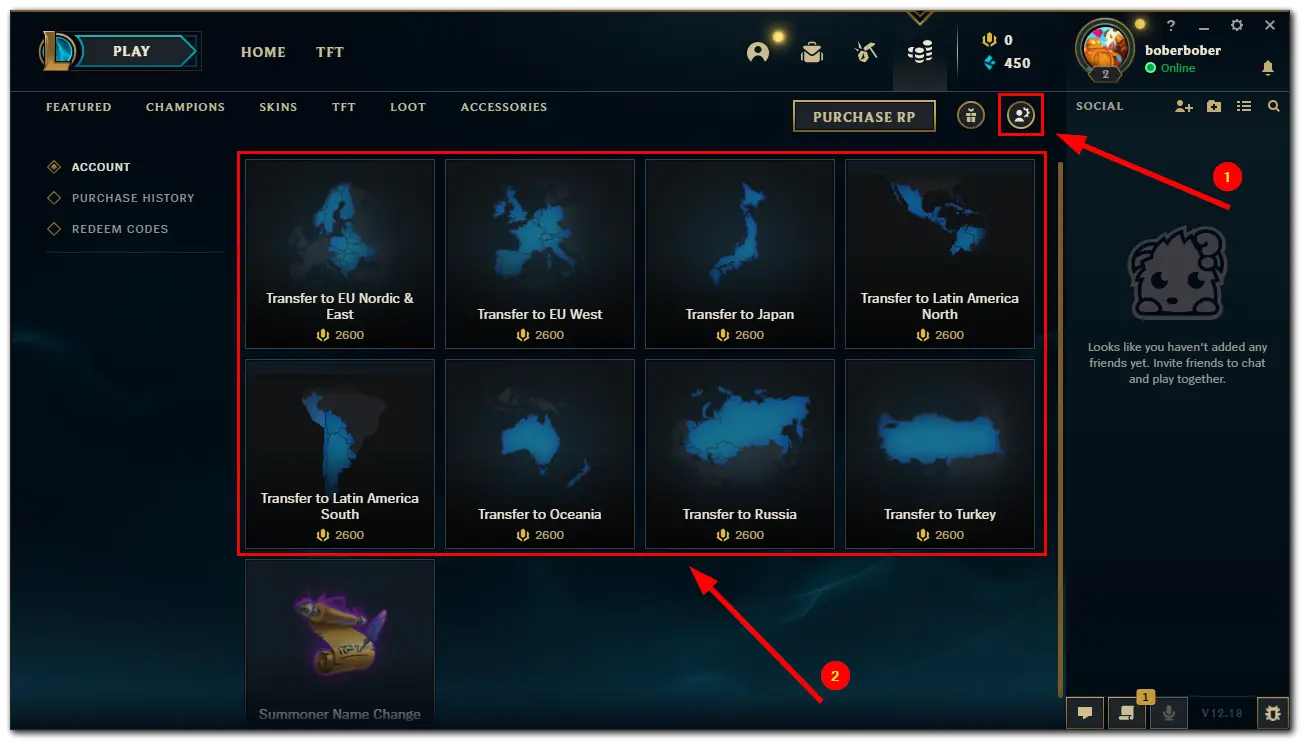
Beachten Sie, dass Sie, wenn Sie z. B. ein Spieler aus Quebec sind und Französisch sprechen, aber auf dem NA-Server spielen, nicht in der Lage sein werden, Französisch auszuwählen. Natürlich können Sie den Server auf Europa ändern, aber beachten Sie den Ping und andere Unannehmlichkeiten.
Manuelles Ändern der Sprache in League of Legends auf dem PC
Aus rechtlicher Sicht verstößt das Ändern einer Sprache in eine, die von League of Legends in Ihrer Region nicht unterstützt wird, gegen die Regeln von Riot Games. Ich denke jedoch nicht, dass das zu Problemen führen kann, da diese Änderung keinen Einfluss auf Ihr Gameplay hat und Ihnen keine zusätzlichen Gameplay-Vorteile bringt. Wenn Sie sich entschieden haben, diese Änderung vorzunehmen, sollten Sie Folgendes tun:
- Öffnen Sie das League of Legends-Verzeichnis (Sie können es in den Eigenschaften der Verknüpfung überprüfen)
- Suchen Sie das Element LeagueClient und klicken Sie mit der rechten Maustaste darauf.
- Erstellen Sie dann eine neue Verknüpfung, indem Sie auf „Senden an“ – „Desktop (Verknüpfung erstellen)“ klicken
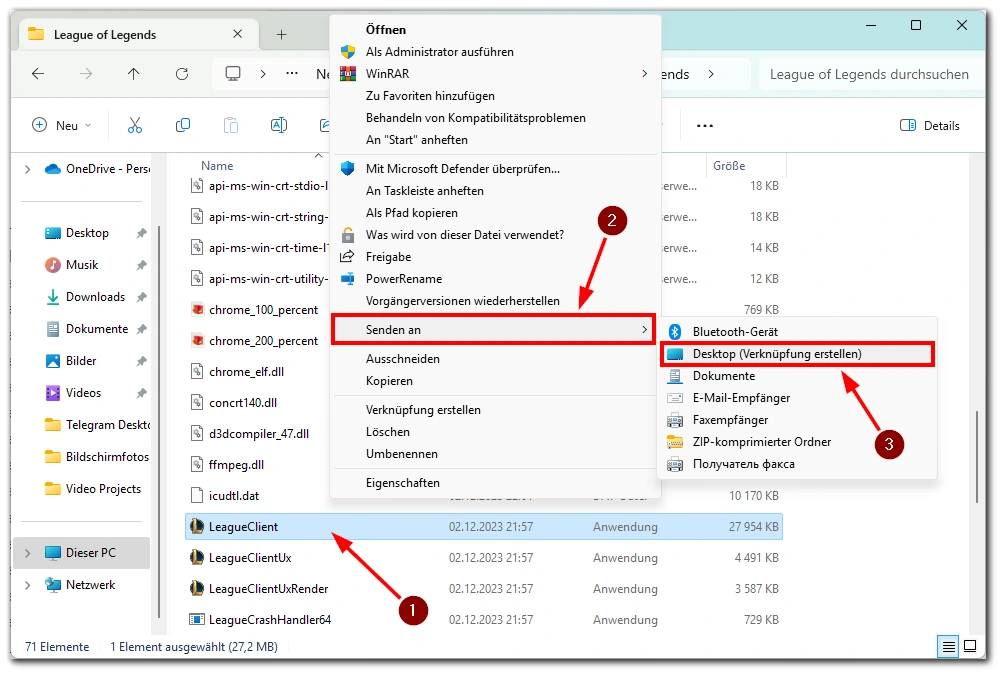
- Gehen Sie zu Ihrer neu erstellten Verknüpfung und ändern Sie das Zielfeld auf die gewünschte Sprache (schreiben Sie -locale=lan_REG). Hier sind Codes für fast alle gängigen Sprachen:
- -locale=ja_JP (Japanisch)
- -locale=ko_KR (Koreanisch)
- -locale=tr_TR (Türkisch)
- -locale=zh_CN (Chinesisch)
- -locale=es_ES (Spanisch für Spanien)
- -locale=es_MX (Spanisch für Lateinamerika)
- -locale=en_US (Englisch)
- -locale=fr_FR (Französisch)
- -locale=pl_PL (Polnisch)
- -locale=ru_RU (Russisch)
- -locale=hu_HU (Ungarisch)
- -locale=it_IT (Italienisch)
- -locale=de_DE (Deutsch)
- -locale=zh_TW (Taiwanesisch)
- el_GR (Griechisch)
- pt_BR (Portugiesisch für Brasilien)
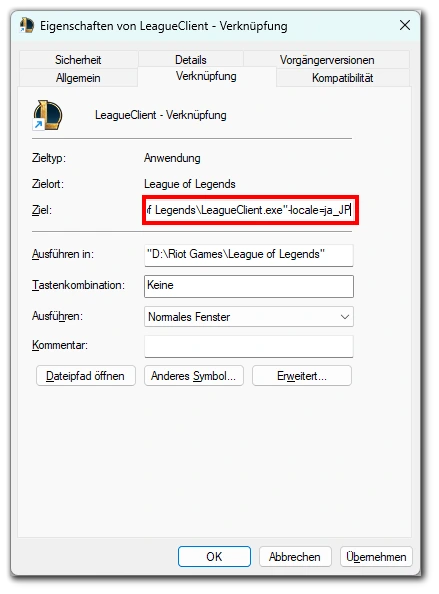
- Öffnen Sie dann die Registerkarte „Allgemein“ und aktivieren Sie „Schreibgeschützt„.
- Wählen Sie ‚Übernehmen‚.
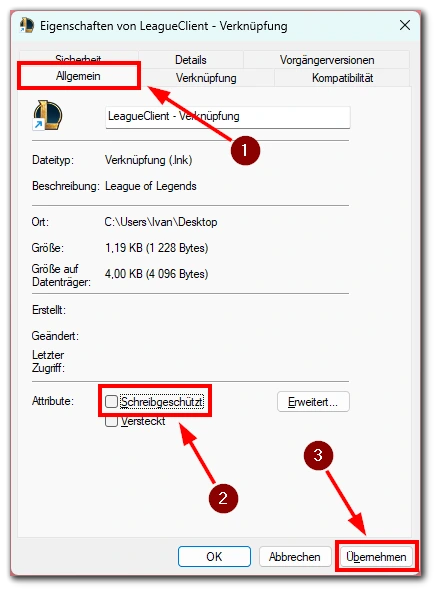
- Starten Sie League of Legends mit dieser Tastenkombination, um die ausgewählte Sprache zu genießen
In diesem Fall wird nicht nur der Text, sondern auch die Sprachausgabe der Charaktere geändert. Dies ist die einzige Möglichkeit, die Sprache kostenlos zu ändern, ohne den Server zu wechseln, aber es ist zu bedenken, dass dies immer noch gegen die Regeln der Nutzung von Riot verstößt.


